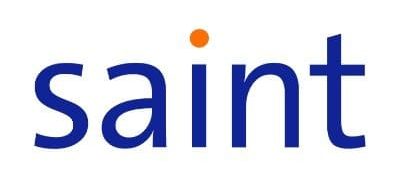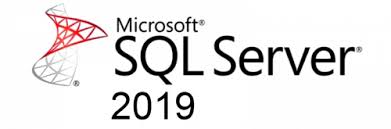Requerimientos mínimos.Servidor:
Para ejecutar SQL Server:
Sistema Operativo Windows
SQL Server .4GB de RAM .
Para ejecutar el Saint Enterprise Contabilidad:
Saint License Manager
Conexión a internet
Estación Sistema Operativo Windows
Conexión en red con el servidor
Licencias compatibles CONE, Enterprise Contabilidad.ENTP, Enterprise Administrativo, contabilidad y nomina.EPOS, Enterprise Administrativo, contabilidad y nomina, Saint Post y Resturant.
Proceso de instalación.
1. Descarga el instaldor.Accede a la página web en la sección de descargas
Descargas
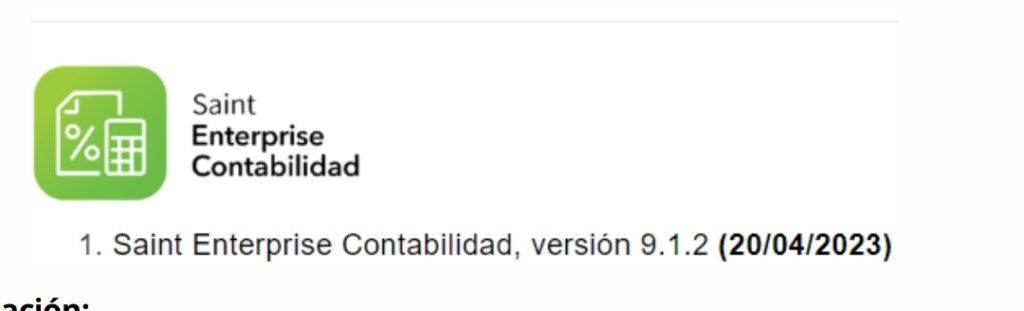
Descarga siempre la versión más reciente del instalador disponible.
2. Instalación:
Una vez finalizada la descarga, haz clic derecho en el archivo descargado y selecciona»Instalar como administrador».
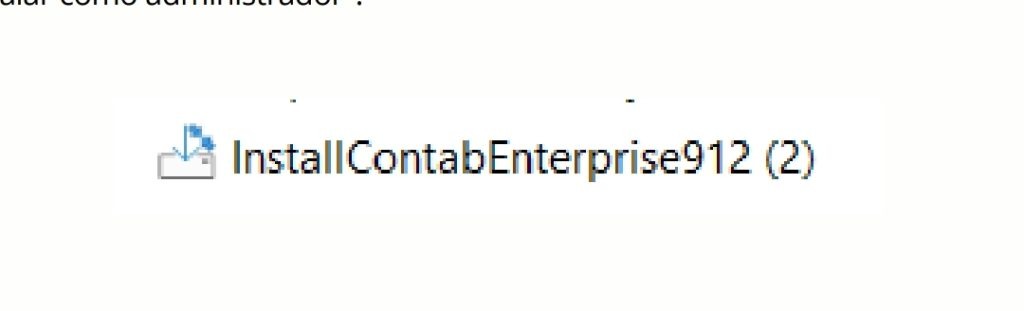
Elige el idioma a utilizar durante la instalación.
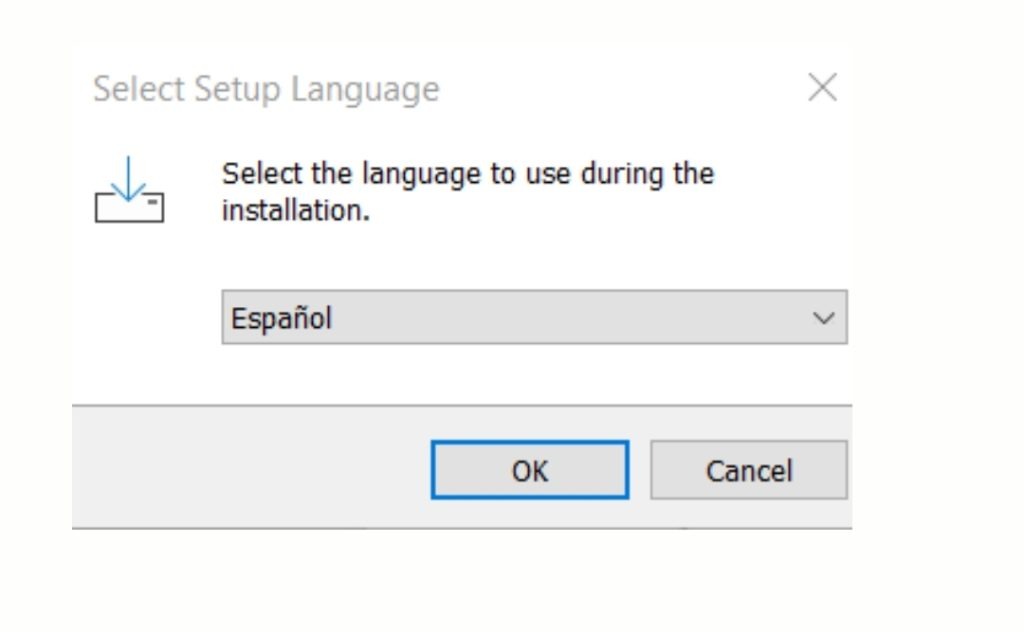
Selecciona la ruta de instalación y haz clic en «Siguiente».
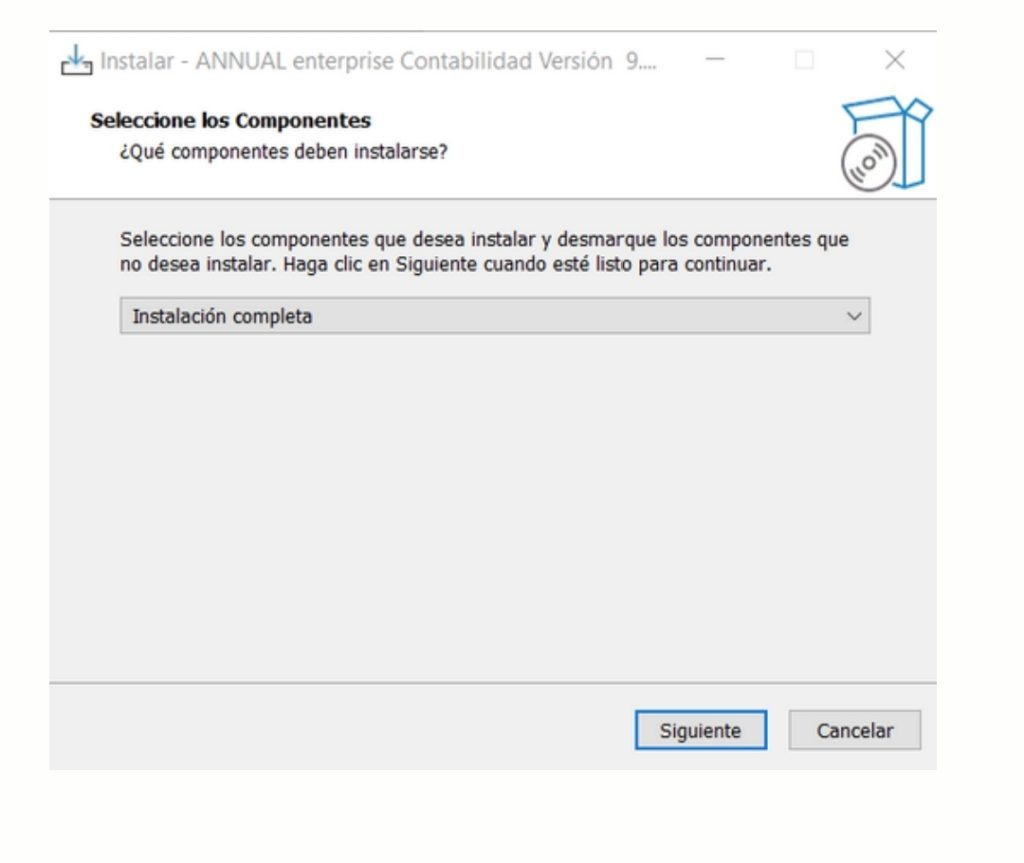
Escoge el tipo de instalación («Instalación completa» o “Actualización de versión”) y haz clic en «Siguiente».
3. Configuración de la Base de Datos:Indica el servidor SQL (colocar «localhost» si la base de datos se encuentra en el mismo equipo).
Ingresar el nombre del usuario y clave del SQL Server.
Haz clic en «Siguiente» y luego en «Instalar»
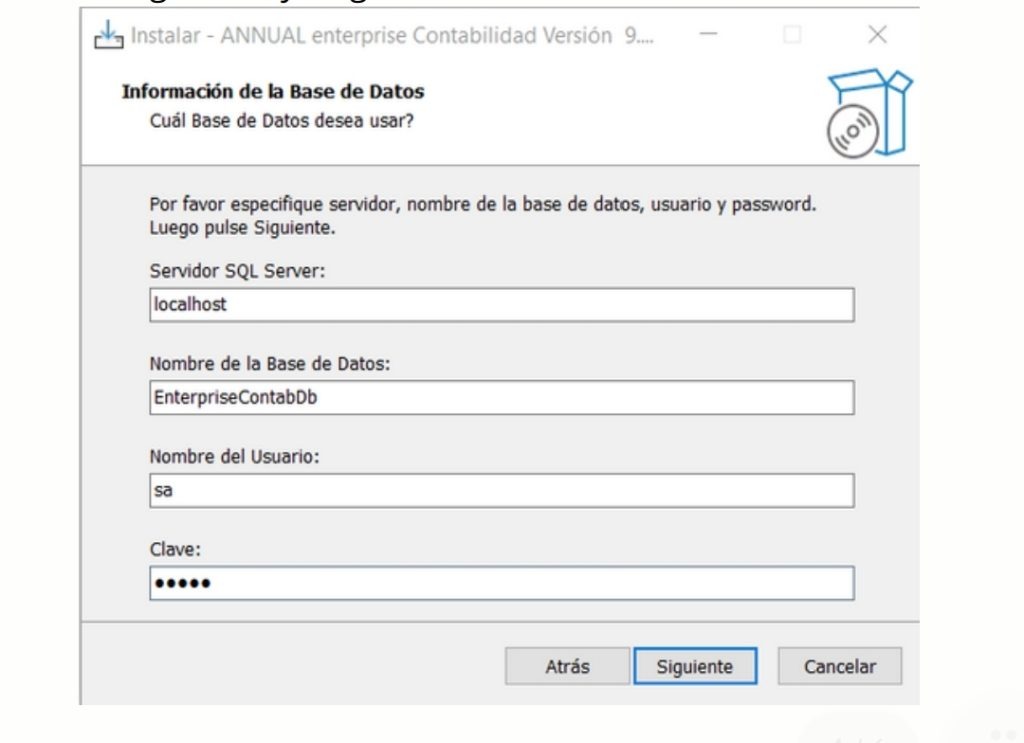
4. Finalización:Instalación completada: Una vez que hayas completado la instalación, haz clic en “Finalizar”
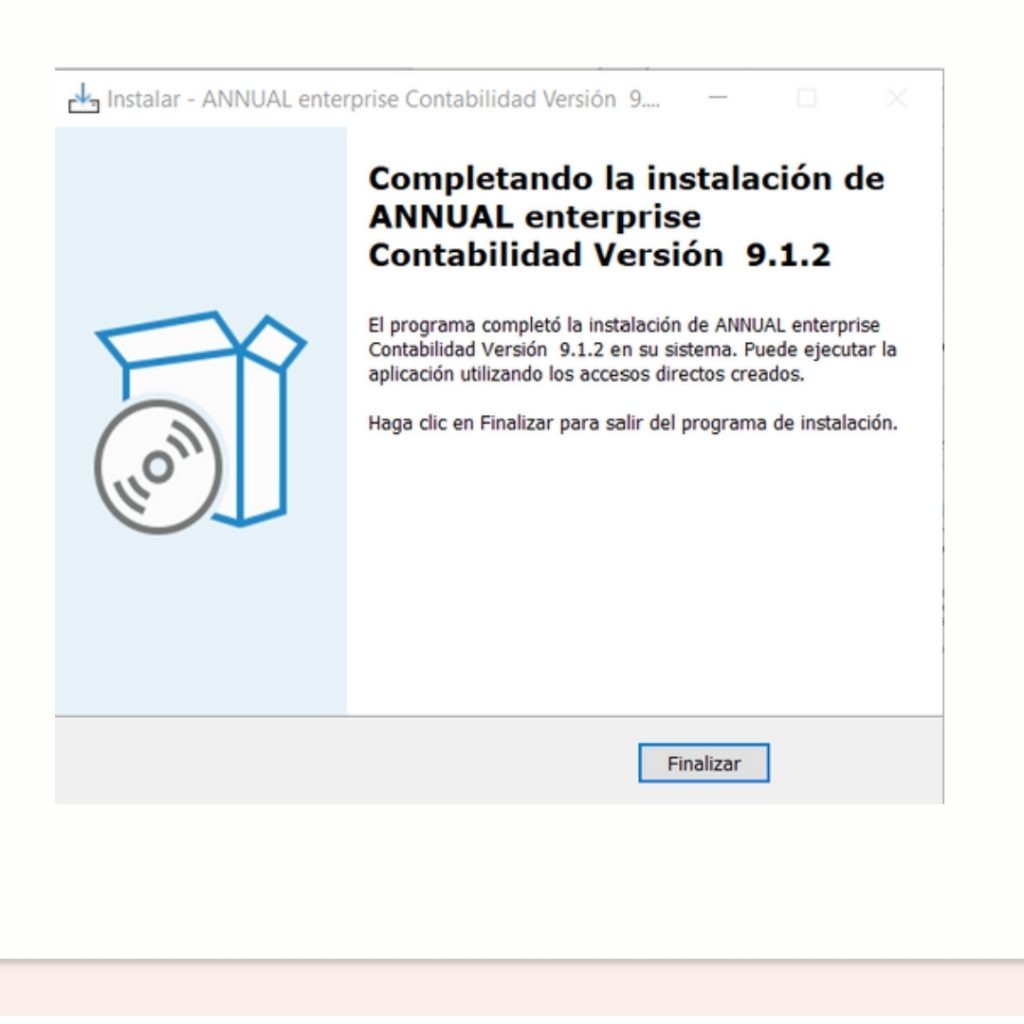
5. Conexión de la base de datos:
Haz clic en el archivo de conexión.
En la ventana emergente, ingresa el nombre del servidor SQL, el nombre de la
base de datos, el usuario y su clave correspondiente.
Luego, haz clic en “Conectar”.
Si la conexión es exitosa, verás un mensaje indicándolo.
Continúa y acepta para crear la base de datos
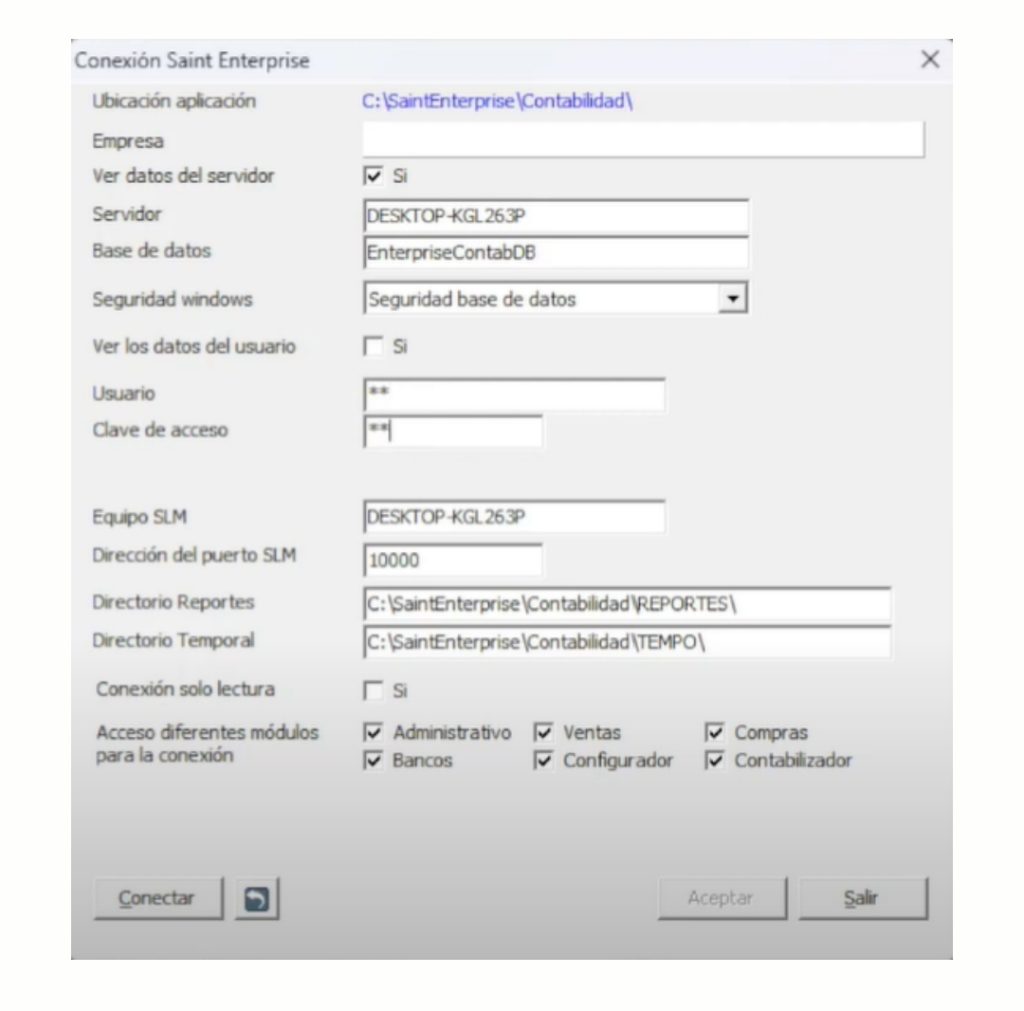
Una vez realizado lo anterior abrir el modulo configurador de la contabilidad, identificado
como CONTABI
Indica que sí deseas crear las tablas de la base de datos.
Haz clic en “Continuar”.
Una vez finalizada la creación de las tablas, podrás ingresar los datos.
6. Activación de la licencia:
Accede a la sección de contabilidad.
Selecciona la opción para activar la licencia.
Ingresa el número de serie y el identificador correspondiente.
Finalmente, haz clic en “Activar”.
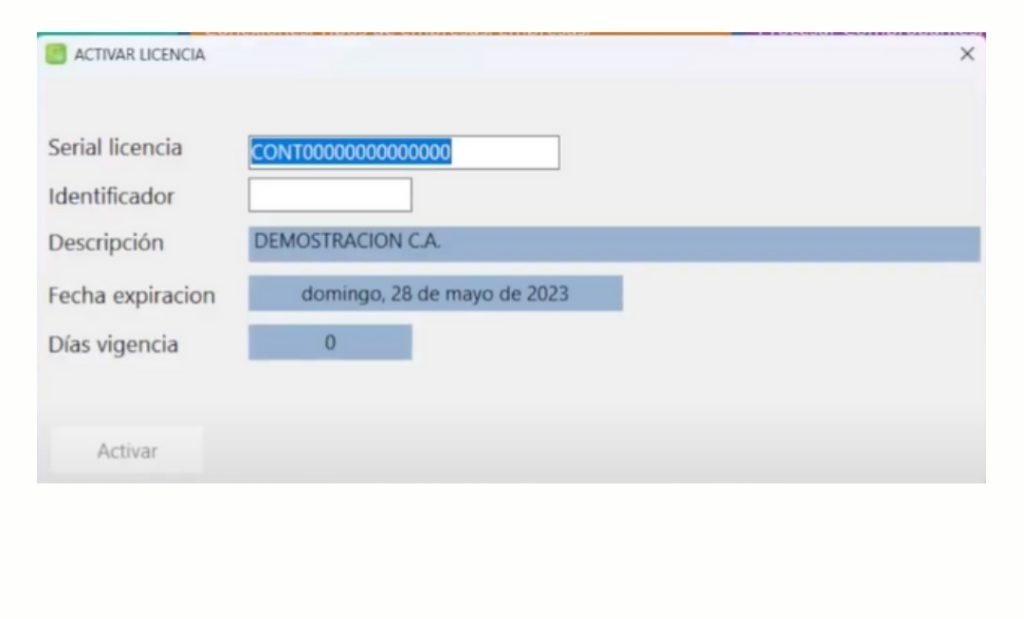
Fuente: https://Saintnet.com